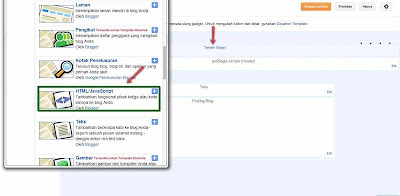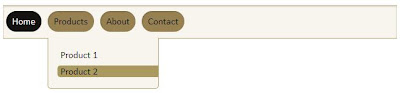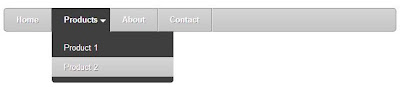Jika Anda sedang mencari
Menu Drop Down pure CSS maka disini akan dapat temukan 10 koleksi menu drop down
keren dan simple.
Semua drop down menu ini hanya menggunakan 100% kode CSS ( tanpa image )
dan kompatibel semua browser utama, Chrome, Mozilla Firefox, IE8,, IE9
IE10, Opera, dan Safari . Pada Desain Blog kali ini Anda bisa memilih
salah satu menu navigasi dropdown keren dibawah dan serta juga source
kode CSS-nya. Juga dipandu cara menambahkan dan edit menu dropdown di
Blogger.
Note : untuk Anda yang menggunakan Browser IE tambahkan kode berikut diatas tag <style>
<!--[if ie]><meta content='IE=8' http-equiv='X-UA-Compatible'/><![endif]-->
Sebelum Anda memilihnya, coba gunakan
Desain Preview kami untuk melihat tampilan
Live Demo-nya/
Preview dari masing-masing menu dropdown tersebut.
Caranya :
Klik tombol Clear selanjutnya Anda copy ( control + c ) kode CSS serta kode HTML dibawah ini (source code dropdown menu) dan pastekan ( control + v ) di dalam area Desain Preview.
Kemudian klik tombol Preview
Cara Pasang Menu Drop Down pada Blogger
Setelah Anda menentukan pilihan menu navigasi yang paling disukai, ikuti langkah berikut :
Masuk Blogger > pilih Tata Letak
Klik Add a Gadget atau Add a Page element
Pilih HTML/JavaScript widget
Paste semua kode Menu Drop Down tersebut dalam HTML/JavaScript widget
Klik Save
Kemudian drag atau geser HTML/JavaScript widget tersebut dan letakkan tepat dibawah header / judul Blog. lihat gambar dibawah :
Anda bisa mengubah link-link item menu dropdown nantinya sesuai
keperluan, dengan cara mengubah / edit bagian kode HTML dibawah ini :
<ul>
<li class='active '><a href='index.html'><span>Home</span></a></li>
<li class='has-sub '><a href='#'><span>Products</span></a>
<ul>
<li class='has-sub '><a href='#'><span>Product 1</span></a>
<ul>
<li><a href='#'><span>Sub Item</span></a></li>
<li><a href='#'><span>Sub Item</span></a></li>
</ul>
</li>
<li class='has-sub '><a href='#'><span>Product 2</span></a>
<ul>
<li><a href='#'><span>Sub Item</span></a></li>
<li><a href='#'><span>Sub Item</span></a></li>
</ul>
</li>
</ul>
</li>
<li><a href='#'><span>About</span></a></li>
<li><a href='#'><span>Contact</span></a></li>
</ul>
Ganti tanda "#" dengan Link
Halaman / URL halaman dan ganti juga menu item Products , Product 2,
About, Contact, Sub Item dst. dengan nama atau judul halaman Anda.
Jika Anda ingin menambah atau mengurangi menu tab, maka dengan mudah bisa ditambah atau di-delete / hapus line html tersebut :
<li><a href="#" ><span>Nama Item</span></a></li>
10 Drop Down Menu Keren Pure CSS
1. Red Opera Drop Down Menu
source code :
<style>
#cssmenu ul,
#cssmenu li,
#cssmenu span,
#cssmenu a {
margin: 0;
padding: 0;
position: relative;
}
#cssmenu {
height: 49px;
border-radius: 5px 5px 0 0;
-moz-border-radius: 5px 5px 0 0;
-webkit-border-radius: 5px 5px 0 0;
background: #141414;
background: -moz-linear-gradient(top, #32323a 0%, #141414 100%);
background: -webkit-gradient(linear, left top, left bottom, color-stop(0%, #32323a), color-stop(100%, #141414));
background: -webkit-linear-gradient(top, #32323a 0%, #141414 100%);
background: -o-linear-gradient(top, #32323a 0%, #141414 100%);
background: -ms-linear-gradient(top, #32323a 0%, #141414 100%);
background: linear-gradient(to bottom, #32323a 0%, #141414 100%);
filter: progid:DXImageTransform.Microsoft.Gradient(StartColorStr='#32323a', EndColorStr='#141414', GradientType=0);
border-bottom: 2px solid #e00f16;
}
#cssmenu:after,
#cssmenu ul:after {
content: '';
display: block;
clear: both;
}
#cssmenu a {
background: #141414;
background: -moz-linear-gradient(top, #32323a 0%, #141414 100%);
background: -webkit-gradient(linear, left top, left bottom, color-stop(0%, #32323a), color-stop(100%, #141414));
background: -webkit-linear-gradient(top, #32323a 0%, #141414 100%);
background: -o-linear-gradient(top, #32323a 0%, #141414 100%);
background: -ms-linear-gradient(top, #32323a 0%, #141414 100%);
background: linear-gradient(to bottom, #32323a 0%, #141414 100%);
filter: progid:DXImageTransform.Microsoft.Gradient(StartColorStr='#32323a', EndColorStr='#141414', GradientType=0);
color: #ffffff;
display: inline-block;
font-family: Helvetica, Arial, Verdana, sans-serif;
font-size: 12px;
line-height: 49px;
padding: 0 20px;
text-decoration: none;
}
#cssmenu ul {
list-style: none;
}
#cssmenu > ul {
float: left;
}
#cssmenu > ul > li {
float: left;
}
#cssmenu > ul > li:hover:after {
content: '';
display: block;
width: 0;
height: 0;
position: absolute;
left: 50%;
bottom: 0;
border-left: 10px solid transparent;
border-right: 10px solid transparent;
border-bottom: 10px solid #e00f16;
margin-left: -10px;
}
#cssmenu > ul > li:first-child > a {
border-radius: 5px 0 0 0;
-moz-border-radius: 5px 0 0 0;
-webkit-border-radius: 5px 0 0 0;
}
#cssmenu > ul > li:last-child > a {
border-radius: 0 5px 0 0;
-moz-border-radius: 0 5px 0 0;
-webkit-border-radius: 0 5px 0 0;
}
#cssmenu > ul > li.active > a {
box-shadow: inset 0 0 3px #000000;
-moz-box-shadow: inset 0 0 3px #000000;
-webkit-box-shadow: inset 0 0 3px #000000;
background: #070707;
background: -moz-linear-gradient(top, #26262c 0%, #070707 100%);
background: -webkit-gradient(linear, left top, left bottom, color-stop(0%, #26262c), color-stop(100%, #070707));
background: -webkit-linear-gradient(top, #26262c 0%, #070707 100%);
background: -o-linear-gradient(top, #26262c 0%, #070707 100%);
background: -ms-linear-gradient(top, #26262c 0%, #070707 100%);
background: linear-gradient(to bottom, #26262c 0%, #070707 100%);
filter: progid:DXImageTransform.Microsoft.Gradient(StartColorStr='#26262c', EndColorStr='#070707', GradientType=0);
}
#cssmenu > ul > li:hover > a {
background: #070707;
background: -moz-linear-gradient(top, #26262c 0%, #070707 100%);
background: -webkit-gradient(linear, left top, left bottom, color-stop(0%, #26262c), color-stop(100%, #070707));
background: -webkit-linear-gradient(top, #26262c 0%, #070707 100%);
background: -o-linear-gradient(top, #26262c 0%, #070707 100%);
background: -ms-linear-gradient(top, #26262c 0%, #070707 100%);
background: linear-gradient(to bottom, #26262c 0%, #070707 100%);
filter: progid:DXImageTransform.Microsoft.Gradient(StartColorStr='#26262c', EndColorStr='#070707', GradientType=0);
box-shadow: inset 0 0 3px #000000;
-moz-box-shadow: inset 0 0 3px #000000;
-webkit-box-shadow: inset 0 0 3px #000000;
}
#cssmenu .has-sub {
z-index: 1;
}
#cssmenu .has-sub:hover > ul {
display: block;
}
#cssmenu .has-sub ul {
display: none;
position: absolute;
width: 200px;
top: 100%;
left: 0;
}
#cssmenu .has-sub ul li {
*margin-bottom: -1px;
}
#cssmenu .has-sub ul li a {
background: #e00f16;
border-bottom: 1px dotted #ec6f73;
filter: none;
font-size: 11px;
display: block;
line-height: 120%;
padding: 10px;
}
#cssmenu .has-sub ul li:hover a {
background: #b00c11;
}
#cssmenu .has-sub .has-sub:hover > ul {
display: block;
}
#cssmenu .has-sub .has-sub ul {
display: none;
position: absolute;
left: 100%;
top: 0;
}
#cssmenu .has-sub .has-sub ul li a {
background: #b00c11;
border-bottom: 1px dotted #d06d70;
}
#cssmenu .has-sub .has-sub ul li a:hover {
background: #80090d;
}
</style>
<div id='cssmenu'>
<ul>
<li class='active '><a href='index.html'><span>Home</span></a></li>
<li class='has-sub '><a href='#'><span>Products</span></a>
<ul>
<li class='has-sub '><a href='#'><span>Product 1</span></a>
<ul>
<li><a href='#'><span>Sub Item</span></a></li>
<li><a href='#'><span>Sub Item</span></a></li>
</ul>
</li>
<li class='has-sub '><a href='#'><span>Product 2</span></a>
<ul>
<li><a href='#'><span>Sub Item</span></a></li>
<li><a href='#'><span>Sub Item</span></a></li>
</ul>
</li>
</ul>
</li>
<li><a href='#'><span>About</span></a></li>
<li><a href='#'><span>Contact</span></a></li>
</ul>
</div>
2. Blue Opera Drop Down Menu
source code :
<style>
#cssmenu ul,
#cssmenu li,
#cssmenu span,
#cssmenu a {
margin: 0;
padding: 0;
position: relative;
}
#cssmenu {
height: 49px;
border-radius: 5px 5px 0 0;
-moz-border-radius: 5px 5px 0 0;
-webkit-border-radius: 5px 5px 0 0;
background: #141414;
background: -moz-linear-gradient(top, #32323a 0%, #141414 100%);
background: -webkit-gradient(linear, left top, left bottom, color-stop(0%, #32323a), color-stop(100%, #141414));
background: -webkit-linear-gradient(top, #32323a 0%, #141414 100%);
background: -o-linear-gradient(top, #32323a 0%, #141414 100%);
background: -ms-linear-gradient(top, #32323a 0%, #141414 100%);
background: linear-gradient(to bottom, #32323a 0%, #141414 100%);
filter: progid:DXImageTransform.Microsoft.Gradient(StartColorStr='#32323a', EndColorStr='#141414', GradientType=0);
border-bottom: 2px solid #0fa1e0;
}
#cssmenu:after,
#cssmenu ul:after {
content: '';
display: block;
clear: both;
}
#cssmenu a {
background: #141414;
background: -moz-linear-gradient(top, #32323a 0%, #141414 100%);
background: -webkit-gradient(linear, left top, left bottom, color-stop(0%, #32323a), color-stop(100%, #141414));
background: -webkit-linear-gradient(top, #32323a 0%, #141414 100%);
background: -o-linear-gradient(top, #32323a 0%, #141414 100%);
background: -ms-linear-gradient(top, #32323a 0%, #141414 100%);
background: linear-gradient(to bottom, #32323a 0%, #141414 100%);
filter: progid:DXImageTransform.Microsoft.Gradient(StartColorStr='#32323a', EndColorStr='#141414', GradientType=0);
color: #ffffff;
display: inline-block;
font-family: Helvetica, Arial, Verdana, sans-serif;
font-size: 12px;
line-height: 49px;
padding: 0 20px;
text-decoration: none;
}
#cssmenu ul {
list-style: none;
}
#cssmenu > ul {
float: left;
}
#cssmenu > ul > li {
float: left;
}
#cssmenu > ul > li:hover:after {
content: '';
display: block;
width: 0;
height: 0;
position: absolute;
left: 50%;
bottom: 0;
border-left: 10px solid transparent;
border-right: 10px solid transparent;
border-bottom: 10px solid #0fa1e0;
margin-left: -10px;
}
#cssmenu > ul > li:first-child > a {
border-radius: 5px 0 0 0;
-moz-border-radius: 5px 0 0 0;
-webkit-border-radius: 5px 0 0 0;
}
#cssmenu > ul > li:last-child > a {
border-radius: 0 5px 0 0;
-moz-border-radius: 0 5px 0 0;
-webkit-border-radius: 0 5px 0 0;
}
#cssmenu > ul > li.active > a {
box-shadow: inset 0 0 3px #000000;
-moz-box-shadow: inset 0 0 3px #000000;
-webkit-box-shadow: inset 0 0 3px #000000;
background: #070707;
background: -moz-linear-gradient(top, #26262c 0%, #070707 100%);
background: -webkit-gradient(linear, left top, left bottom, color-stop(0%, #26262c), color-stop(100%, #070707));
background: -webkit-linear-gradient(top, #26262c 0%, #070707 100%);
background: -o-linear-gradient(top, #26262c 0%, #070707 100%);
background: -ms-linear-gradient(top, #26262c 0%, #070707 100%);
background: linear-gradient(to bottom, #26262c 0%, #070707 100%);
filter: progid:DXImageTransform.Microsoft.Gradient(StartColorStr='#26262c', EndColorStr='#070707', GradientType=0);
}
#cssmenu > ul > li:hover > a {
background: #070707;
background: -moz-linear-gradient(top, #26262c 0%, #070707 100%);
background: -webkit-gradient(linear, left top, left bottom, color-stop(0%, #26262c), color-stop(100%, #070707));
background: -webkit-linear-gradient(top, #26262c 0%, #070707 100%);
background: -o-linear-gradient(top, #26262c 0%, #070707 100%);
background: -ms-linear-gradient(top, #26262c 0%, #070707 100%);
background: linear-gradient(to bottom, #26262c 0%, #070707 100%);
filter: progid:DXImageTransform.Microsoft.Gradient(StartColorStr='#26262c', EndColorStr='#070707', GradientType=0);
box-shadow: inset 0 0 3px #000000;
-moz-box-shadow: inset 0 0 3px #000000;
-webkit-box-shadow: inset 0 0 3px #000000;
}
#cssmenu .has-sub {
z-index: 1;
}
#cssmenu .has-sub:hover > ul {
display: block;
}
#cssmenu .has-sub ul {
display: none;
position: absolute;
width: 200px;
top: 100%;
left: 0;
}
#cssmenu .has-sub ul li {
*margin-bottom: -1px;
}
#cssmenu .has-sub ul li a {
background: #0fa1e0;
border-bottom: 1px dotted #6fc7ec;
filter: none;
font-size: 11px;
display: block;
line-height: 120%;
padding: 10px;
}
#cssmenu .has-sub ul li:hover a {
background: #0c7fb0;
}
#cssmenu .has-sub .has-sub:hover > ul {
display: block;
}
#cssmenu .has-sub .has-sub ul {
display: none;
position: absolute;
left: 100%;
top: 0;
}
#cssmenu .has-sub .has-sub ul li a {
background: #0c7fb0;
border-bottom: 1px dotted #6db2d0;
}
#cssmenu .has-sub .has-sub ul li a:hover {
background: #095c80;
}
</style>
<div id='cssmenu'>
<ul>
<li class='active '><a href='index.html'><span>Home</span></a></li>
<li class='has-sub '><a href='#'><span>Products</span></a>
<ul>
<li class='has-sub '><a href='#'><span>Product 1</span></a>
<ul>
<li><a href='#'><span>Sub Item</span></a></li>
<li><a href='#'><span>Sub Item</span></a></li>
</ul>
</li>
<li class='has-sub '><a href='#'><span>Product 2</span></a>
<ul>
<li><a href='#'><span>Sub Item</span></a></li>
<li><a href='#'><span>Sub Item</span></a></li>
</ul>
</li>
</ul>
</li>
<li><a href='#'><span>About</span></a></li>
<li><a href='#'><span>Contact</span></a></li>
</ul>
</div>
3. Grass Pillbox Drop Down Menu
source code :
<style>
#cssmenu ul, #cssmenu li,
#cssmenu span, #cssmenu a { margin: 0; padding: 0; }
#cssmenu {
background: #F6F8EE;
border-bottom: 1px solid #95AA61;
box-shadow: inset 0 2px 4px rgba(149, 170, 97, 0.5);
-moz-box-shadow: inset 0 2px 4px rgba(149, 170, 97, 0.5);
-webkit-box-shadow: inset 0 2px 4px rgba(149, 170, 97, 0.5);
}
#cssmenu:after { content:''; display: block; clear: both; }
#cssmenu a {
display: inline-block;
font-family: Calibri, Arial, sans-serif;
color: #333; text-decoration: none;
-webkit-transition: all 0.2s;
-moz-transition: all 0.2s;
-o-transition: all 0.2s;
-ms-transition: all 0.2s;
transition: all 0.2s;
}
#cssmenu a:hover { background: #95AA61; }
#cssmenu ul {
list-style: none;
height: 34px;
padding: 10px 0;
}
#cssmenu > ul > li {
float: left;
height: 34px;
margin: 0 5px;
position: relative;
}
#cssmenu > ul > li > a {
background: #899752;
box-shadow: inset 1px 1px 3px rgba(18,19,16,0.2);
-moz-box-shadow: inset 1px 1px 3px rgba(18,19,16,0.2);
-webkit-box-shadow: inset 1px 1px 3px rgba(18,19,16,0.2);
border-radius: 17px;
-moz-border-radius: 17px;
-webkit-border-radius: 17px;
line-height: 24px;
padding: 5px 10px;
}
#cssmenu > ul > li.active a {
background: #121310;
color: #F6F8EE;
}
#cssmenu .has-sub ul {
background: #F6F8EE;
border: 1px solid #95AA61;
border-top: 0 none;
height: 0; overflow: hidden;
padding: 0; position: absolute;
opacity: 0; top: 44px; left: 0;
width: 200%;
-webkit-transition: opacity 0.2s;
-moz-transition: opacity 0.2s;
-o-transition: opacity 0.2s;
-ms-transition: opacity 0.2s;
transition: opacity 0.2s;
}
#cssmenu .has-sub:after {
content: '';
display: block;
padding: 0 10px;
position: absolute;
bottom: -10px; left: 0;
height: 10px; width: 200%;
}
#cssmenu .has-sub:hover ul {
border-radius: 0 0 5px 5px;
-moz-border-radius: 0 0 5px 5px;
webkit-border-radius: 0 0 5px 5px;
height: auto;
opacity: 1;
padding: 10px;
}
#cssmenu .has-sub li,
#cssmenu .has-sub li a { padding: 0 5px; width: 100%; }
#cssmenu .has-sub li { margin: 8px 0; }
#cssmenu .has-sub li a {
border-radius: 5px 0 0 5px;
-moz-border-radius: 5px 0 0 5px;
-webkit-border-radius: 5px 0 0 5px;
}
</style>
<div id='cssmenu'>
<ul>
<li class='active '><a href='index.html'><span>Home</span></a></li>
<li class='has-sub '><a href='#'><span>Products</span></a>
<ul>
<li><a href='#'><span>Product 1</span></a></li>
<li><a href='#'><span>Product 2</span></a></li>
</ul>
</li>
<li><a href='#'><span>About</span></a></li>
<li><a href='#'><span>Contact</span></a></li>
</ul>
</div>
4. Dirt Pillbox Drop Down Menu
source code :
<style>
#cssmenu ul, #cssmenu li,
#cssmenu span, #cssmenu a { margin: 0; padding: 0; }
#cssmenu {
background: #f8f5ee;
border-bottom: 1px solid #aa9961;
box-shadow: inset 0 2px 4px rgba(151, 129, 82, 0.5);
-moz-box-shadow: inset 0 2px 4px rgba(151, 129, 82, 0.5);
-webkit-box-shadow: inset 0 2px 4px rgba(151, 129, 82, 0.5);
}
#cssmenu:after { content:''; display: block; clear: both; }
#cssmenu a {
display: inline-block;
font-family: Calibri, Arial, sans-serif;
color: #131210; text-decoration: none;
-webkit-transition: all 0.2s;
-moz-transition: all 0.2s;
-o-transition: all 0.2s;
-ms-transition: all 0.2s;
transition: all 0.2s;
}
#cssmenu a:hover { background: #aa9961; }
#cssmenu ul {
list-style: none;
height: 34px;
padding: 10px 0;
}
#cssmenu > ul > li {
float: left;
height: 34px;
margin: 0 5px;
position: relative;
}
#cssmenu > ul > li > a {
background: #978152;
box-shadow: inset 1px 1px 3px rgba(19,18,16,0.2);
-moz-box-shadow: inset 1px 1px 3px rgba(19,18,16,0.2);
-webkit-box-shadow: inset 1px 1px 3px rgba(19,18,16,0.2);
border-radius: 17px;
-moz-border-radius: 17px;
-webkit-border-radius: 17px;
line-height: 24px;
padding: 5px 10px;
}
#cssmenu > ul > li.active a {
background: #131210;
color: #f8f5ee;
}
#cssmenu .has-sub ul {
background: #f8f5ee;
border: 1px solid #aa9961;
border-top: 0 none;
height: 0; overflow: hidden;
padding: 0; position: absolute;
opacity: 0; top: 44px; left: 0;
width: 160px;
-webkit-transition: opacity 0.2s;
-moz-transition: opacity 0.2s;
-o-transition: opacity 0.2s;
-ms-transition: opacity 0.2s;
transition: opacity 0.2s;
}
#cssmenu .has-sub:after {
content: '';
display: block;
padding: 0 10px;
position: absolute;
bottom: -10px; left: 0;
height: 10px; width: 200%;
}
#cssmenu .has-sub:hover ul {
border-radius: 0 0 5px 5px;
-moz-border-radius: 0 0 5px 5px;
-webkit-border-radius: 0 0 5px 5px;
height: auto;
opacity: 1;
padding: 10px;
}
#cssmenu .has-sub li,
#cssmenu .has-sub li a { padding: 0 5px; width: 100%; }
#cssmenu .has-sub li { margin: 8px 0; }
#cssmenu .has-sub li a {
border-radius: 5px 0 0 5px;
-moz-border-radius: 5px 0 0 5px;
-webkit-border-radius: 5px 0 0 5px;
line-height: 120%;
}
</style>
<div id='cssmenu'>
<ul>
<li class='active '><a href='index.html'><span>Home</span></a></li>
<li class='has-sub '><a href='#'><span>Products</span></a>
<ul>
<li><a href='#'><span>Product 1</span></a></li>
<li><a href='#'><span>Product 2</span></a></li>
</ul>
</li>
<li><a href='#'><span>About</span></a></li>
<li><a href='#'><span>Contact</span></a></li>
</ul>
</div>
5. Simple Red
source code :
<style>
#cssmenu {
border:1px solid #b9121b;
background:#b9121b;
}
#cssmenu > ul {
padding:1px 0;
margin:0px;
list-style:none;
width:100%;
height:21px;
border-top:1px solid #FFFFFF;
border-bottom:1px solid #FFFFFF;
font:normal 8pt verdana, arial, helvetica;
}
#cssmenu > ul li {
margin:0;
padding:0;
display:block;
float:left;
position:relative;
width:148px;
}
#cssmenu > ul li a:link, #cssmenu > ul li a:visited {
padding:4px 0;
display:block;
text-align:center;
text-decoration:none;
background:#b9121b;
color:#ffffff;
width:148px;
height:13px;
}
#cssmenu > ul li:hover a, #cssmenu > ul li a:hover, #cssmenu >
ul li a:active {
padding:4px 0;
display:block;
text-align:center;
text-decoration:none;
background:#ec454e;
color:#ffffff;
width:146px;
height:13px;
border-left:1px solid #ffffff;
border-right:1px solid #ffffff;
}
#cssmenu > ul li ul {
margin:0;
padding:1px 1px 0;
list-style:none;
display:none;
background:#ffffff;
width:146px;
position:absolute;
top:21px;
left:-1px;
border:1px solid #b9121b;
border-top:none;
}
#cssmenu > ul li:hover ul {
display:block;
}
#cssmenu > ul li ul li {
width:146px;
clear:left;
width:146px;
}
#cssmenu > ul li ul li a:link, #cssmenu > ul li ul li a:visited {
clear:left;
background:#b9121b;
padding:4px 0;
width:146px;
border:none;
border-bottom:1px solid #ffffff;
position:relative;
z-index:1000;
}
#cssmenu > ul li ul li:hover a, #cssmenu > ul li ul li a:active,
#cssmenu > ul li ul li a:hover {
clear:left;
background:#ec454e;
padding:4px 0;
width:146px;
border:none;
border-bottom:1px solid #ffffff;
position:relative;
z-index:1000;
}
#cssmenu > ul li ul li ul.navigation-3 {
display:none;
margin:0;
padding:0;
list-style:none;
position:absolute;
left:145px;
top:-2px;
padding:1px 1px 0 1px;
border:1px solid #b9121b;
border-left:1px solid #b9121b;
background:#ffffff;
z-index:900;
}
#cssmenu > ul li ul li:hover ul.navigation-3 {
display:block;
}
#cssmenu > ul li ul li ul.navigation-3 li a:link, #cssmenu > ul li
ul li ul.navigation-3 li a:visited {
background:#b9121b;
}
#cssmenu > ul li ul li ul.navigation-3 li:hover a, #cssmenu > ul
li ul li ul.navigation-3 li a:hover, #cssmenu > ul li ul li
ul.navigation-3 li a:active {
background:#ec454e;
}
</style>
<div id='cssmenu'>
<ul>
<li class='active '><a
href='index.html'><span>Home</span></a></li>
<li class='has-sub '><a
href='#'><span>Products</span></a>
<ul>
<li><a href='#'><span>Product
1</span></a></li>
<li><a href='#'><span>Product
2</span></a></li>
</ul>
</li>
<li><a
href='#'><span>About</span></a></li>
<li><a
href='#'><span>Contact</span></a></li>
</ul>
</div>
6. Simple Blue
source code :
<style>
#cssmenu {
border:1px solid #000099;
background:#000099;
}
#cssmenu > ul {
padding:1px 0;
margin:0px;
list-style:none;
width:100%;
height:21px;
border-top:1px solid #FFFFFF;
border-bottom:1px solid #FFFFFF;
font:normal 8pt verdana, arial, helvetica;
}
#cssmenu > ul li {
margin:0;
padding:0;
display:block;
float:left;
position:relative;
width:148px;
}
#cssmenu > ul li a:link, #cssmenu > ul li a:visited {
padding:4px 0;
display:block;
text-align:center;
text-decoration:none;
background:#000099;
color:#ffffff;
width:148px;
height:13px;
}
#cssmenu > ul li:hover a, #cssmenu > ul li a:hover, #cssmenu >
ul li a:active {
padding:4px 0;
display:block;
text-align:center;
text-decoration:none;
background:#0066FF;
color:#ffffff;
width:146px;
height:13px;
border-left:1px solid #ffffff;
border-right:1px solid #ffffff;
}
#cssmenu > ul li ul {
margin:0;
padding:1px 1px 0;
list-style:none;
display:none;
background:#ffffff;
width:146px;
position:absolute;
top:21px;
left:-1px;
border:1px solid #000099;
border-top:none;
}
#cssmenu > ul li:hover ul {
display:block;
}
#cssmenu > ul li ul li {
width:146px;
clear:left;
width:146px;
}
#cssmenu > ul li ul li a:link, #cssmenu > ul li ul li a:visited {
clear:left;
background:#000099;
padding:4px 0;
width:146px;
border:none;
border-bottom:1px solid #ffffff;
position:relative;
z-index:1000;
}
#cssmenu > ul li ul li:hover a, #cssmenu > ul li ul li a:active,
#cssmenu > ul li ul li a:hover {
clear:left;
background:#0066FF;
padding:4px 0;
width:146px;
border:none;
border-bottom:1px solid #ffffff;
position:relative;
z-index:1000;
}
#cssmenu > ul li ul li ul.navigation-3 {
display:none;
margin:0;
padding:0;
list-style:none;
position:absolute;
left:145px;
top:-2px;
padding:1px 1px 0 1px;
border:1px solid #000099;
border-left:1px solid #000099;
background:#ffffff;
z-index:900;
}
#cssmenu > ul li ul li:hover ul.navigation-3 {
display:block;
}
#cssmenu > ul li ul li ul.navigation-3 li a:link, #cssmenu > ul li
ul li ul.navigation-3 li a:visited {
background:#000099;
}
#cssmenu > ul li ul li ul.navigation-3 li:hover a, #cssmenu > ul
li ul li ul.navigation-3 li a:hover, #cssmenu > ul li ul li
ul.navigation-3 li a:active {
background:#0066FF;
}
</style>
<div id='cssmenu'>
<ul>
<li class='active '><a
href='index.html'><span>Home</span></a></li>
<li class='has-sub '><a
href='#'><span>Products</span></a>
<ul>
<li><a href='#'><span>Product
1</span></a></li>
<li><a href='#'><span>Product
2</span></a></li>
</ul>
</li>
<li><a
href='#'><span>About</span></a></li>
<li><a
href='#'><span>Contact</span></a></li>
</ul>
</div>
7. Black CSS3 Drop Down Menu
source code :
<style>
#cssmenu{ height:37px; display:block; padding:0; margin: 0; border:1px
solid; border-radius:5px; }
#cssmenu > ul {list-style:inside none; padding:0; margin:0;}
#cssmenu > ul > li {list-style:inside none; padding:0; margin:0;
float:left; display:block; position:relative;}
#cssmenu > ul > li > a{ outline:none; display:block;
position:relative; padding:12px 20px; font:bold 13px/100% Arial,
Helvetica, sans-serif; text-align:center; text-decoration:none;
text-shadow:1px 1px 0 rgba(0,0,0, 0.4); }
#cssmenu > ul > li:first-child > a{border-radius:5px 0 0 5px;}
#cssmenu > ul > li > a:after{ content:''; position:absolute;
border-right:1px solid; top:-1px; bottom:-1px; right:-2px; z-index:99; }
#cssmenu ul li.has-sub:hover > a:after{top:0; bottom:0;}
#cssmenu > ul > li.has-sub > a:before{ content:'';
position:absolute; top:18px; right:6px; border:5px solid transparent;
border-top:5px solid #fff; }
#cssmenu > ul > li.has-sub:hover > a:before{top:19px;}
#cssmenu ul li.has-sub:hover > a{ background:#3f3f3f;
border-color:#3f3f3f; padding-bottom:13px; padding-top:13px; top:-1px;
z-index:999; }
#cssmenu ul li.has-sub:hover > ul, #cssmenu ul li.has-sub:hover >
div{display:block;}
#cssmenu ul li.has-sub > a:hover{background:#3f3f3f;
border-color:#3f3f3f;}
#cssmenu ul li > ul, #cssmenu ul li > div{ display:none;
width:auto; position:absolute; top:38px; padding:10px 0;
background:#3f3f3f; border-radius:0 0 5px 5px; z-index:999; }
#cssmenu ul li > ul{width:200px;}
#cssmenu ul li > ul li{display:block; list-style:inside none;
padding:0; margin:0; position:relative;}
#cssmenu ul li > ul li a{ outline:none; display:block;
position:relative; margin:0; padding:8px 20px; font:10pt Arial,
Helvetica, sans-serif; color:#fff; text-decoration:none; text-shadow:1px
1px 0 rgba(0,0,0, 0.5); }
#cssmenu, #cssmenu > ul > li > ul > li a:hover{
background:#333333; background:-moz-linear-gradient(top, #333333 0%,
#222222 100%); background:-webkit-gradient(linear, left top, left
bottom, color-stop(0%,#333333), color-stop(100%,#222222));
background:-webkit-linear-gradient(top, #333333 0%,#222222 100%);
background:-o-linear-gradient(top, #333333 0%,#222222 100%);
background:-ms-linear-gradient(top, #333333 0%,#222222 100%);
background:linear-gradient(top, #333333 0%,#222222 100%);
filter:progid:DXImageTransform.Microsoft.gradient(
startColorstr='#333333', endColorstr='#222222',GradientType=0 ); }
#cssmenu{border-color:#000;}
#cssmenu > ul > li > a{border-right:1px solid #000;
color:#fff;}
#cssmenu > ul > li > a:after{border-color:#444;}
#cssmenu > ul > li > a:hover{background:#111;}
</style>
<div id='cssmenu'>
<ul>
<li class='active '><a
href='index.html'><span>Home</span></a></li>
<li class='has-sub '><a
href='#'><span>Products</span></a>
<ul>
<li><a href='#'><span>Product
1</span></a></li>
<li><a href='#'><span>Product
2</span></a></li>
</ul>
</li>
<li><a
href='#'><span>About</span></a></li>
<li><a
href='#'><span>Contact</span></a></li>
</ul>
</div>
8. Light Blue CSS3 Drop Down Menu
source code :
<style>
#cssmenu{ height:37px; display:block; padding:0; margin:0; border:1px
solid; border-radius:5px; }
#cssmenu > ul {list-style:inside none; padding:0; margin:0;}
#cssmenu > ul > li {list-style:inside none; padding:0; margin:0;
float:left; display:block; position:relative;}
#cssmenu > ul > li > a{ outline:none; display:block;
position:relative; padding:12px 20px; font:bold 13px/100% Arial,
Helvetica, sans-serif; text-align:center; text-decoration:none;
text-shadow:1px 1px 0 rgba(0,0,0, 0.4); }
#cssmenu > ul > li:first-child > a{border-radius:5px 0 0 5px;}
#cssmenu > ul > li > a:after{ content:''; position:absolute;
border-right:1px solid; top:-1px; bottom:-1px; right:-2px; z-index:99; }
#cssmenu ul li.has-sub:hover > a:after{top:0; bottom:0;}
#cssmenu > ul > li.has-sub > a:before{ content:'';
position:absolute; top:18px; right:6px; border:5px solid transparent;
border-top:5px solid #fff; }
#cssmenu > ul > li.has-sub:hover > a:before{top:19px;}
#cssmenu ul li.has-sub:hover > a{ background:#3f3f3f;
border-color:#3f3f3f; padding-bottom:13px; padding-top:13px; top:-1px;
z-index:999; }
#cssmenu ul li.has-sub:hover > ul, #cssmenu ul li.has-sub:hover >
div{display:block;}
#cssmenu ul li.has-sub > a:hover{background:#3f3f3f;
border-color:#3f3f3f;}
#cssmenu ul li > ul, #cssmenu ul li > div{ display:none;
width:auto; position:absolute; top:38px; padding:10px 0;
background:#3f3f3f; border-radius:0 0 5px 5px; z-index:999; }
#cssmenu ul li > ul{width:200px;}
#cssmenu ul li > ul li{display:block; list-style:inside none;
padding:0; margin:0; position:relative;}
#cssmenu ul li > ul li a{ outline:none; display:block;
position:relative; margin:0; padding:8px 20px; font:10pt Arial,
Helvetica, sans-serif; color:#fff; text-decoration:none; text-shadow:1px
1px 0 rgba(0,0,0, 0.5); }
#cssmenu, #cssmenu > ul > li > ul > li a:hover{
background:#4fbdf0; background:-moz-linear-gradient(top, #4fbdf0 0%,
#45b2d2 100%); background:-webkit-gradient(linear, left top, left
bottom, color-stop(0%,#4fbdf0), color-stop(100%,#45b2d2));
background:-webkit-linear-gradient(top, #4fbdf0 0%,#45b2d2 100%);
background:-o-linear-gradient(top, #4fbdf0 0%,#45b2d2 100%);
background:-ms-linear-gradient(top, #4fbdf0 0%,#45b2d2 100%);
background:linear-gradient(top, #4fbdf0 0%,#45b2d2 100%);
filter:progid:DXImageTransform.Microsoft.gradient(startColorstr='#4fbdf0',
endColorstr='#45b2d2',GradientType=0); }
#cssmenu{border-color:#3589a1;}
#cssmenu > ul > li > a{border-right:1px solid #3589a1;
color:#fff;}
#cssmenu > ul > li > a:after{border-color:#6ed1ff;}
#cssmenu > ul > li > a:hover{background:#36acd2;}
</style>
<div id='cssmenu'>
<ul>
<li class='active '><a
href='index.html'><span>Home</span></a></li>
<li class='has-sub '><a
href='#'><span>Products</span></a>
<ul>
<li><a href='#'><span>Product
1</span></a></li>
<li><a href='#'><span>Product
2</span></a></li>
</ul>
</li>
<li><a
href='#'><span>About</span></a></li>
<li><a
href='#'><span>Contact</span></a></li>
</ul>
</div>
9. Grey CSS3 Drop Down Menu
source code :
<style>
/* Main navigation block element */
#cssmenu{
height:37px;
display:block;
padding:0;
margin:20px auto;
border:1px solid;
border-radius:5px;
}
#cssmenu > ul {list-style:inside none; padding:0; margin:0;}
#cssmenu > ul > li {list-style:inside none; padding:0; margin:0; float:left; display:block; position:relative;}
/* Styling navigation links */
#cssmenu > ul > li > a{
outline:none;
display:block;
position:relative;
padding:12px 20px;
font:bold 13px/100% Arial, Helvetica, sans-serif;
text-align:center;
text-decoration:none;
text-shadow:1px 1px 0 rgba(0,0,0, 0.4);
}
#cssmenu > ul > li:first-child > a{border-radius:5px 0 0 5px;}
/* Extra border for navigation links */
#cssmenu > ul > li > a:after{
content:'';
position:absolute;
border-right:1px solid;
top:-1px; bottom:-1px; right:-2px;
z-index:99;
}
#cssmenu ul li.has-sub:hover > a:after{top:0; bottom:0;}
/* Bullet for dropdowns */
#cssmenu > ul > li.has-sub > a:before{
content:'';
position:absolute; top:18px; right:6px;
border:5px solid transparent;
border-top:5px solid #fff;
}
#cssmenu > ul > li.has-sub:hover > a:before{top:19px;}
/* Hover state styles for drop menu link */
#cssmenu ul li.has-sub:hover > a{
background:#3f3f3f;
border-color:#3f3f3f;
padding-bottom:13px; padding-top:13px;
top:-1px;
z-index:999;
}
/* Show dropdown when hover */
#cssmenu ul li.has-sub:hover > ul, #cssmenu ul li.has-sub:hover > div{display:block;}
#cssmenu ul li.has-sub > a:hover{background:#3f3f3f; border-color:#3f3f3f;}
/* Dropdown styles */
#cssmenu ul li > ul, #cssmenu ul li > div{
display:none; width:auto;
position:absolute; top:38px;
padding:10px 0;
background:#3f3f3f;
border-radius:0 0 5px 5px;
z-index:999;
}
/* Dropdown list style */
#cssmenu ul li > ul{width:200px;}
#cssmenu ul li > ul li{display:block; list-style:inside none; padding:0; margin:0; position:relative;}
#cssmenu ul li > ul li a{
outline:none; display:block;
position:relative;
margin:0; padding:8px 20px;
font:10pt Arial, Helvetica, sans-serif; color:#fff;
text-decoration:none;
text-shadow:1px 1px 0 rgba(0,0,0, 0.5);
}
/* Dropdown box styles */
#cssmenu ul li > div{width:auto; padding:20px;}
#cssmenu ul li > div p{
font:9pt/150% Arial, Helvetica, sans-serif; color:#fff;
text-align:justify;
text-shadow:1px 1px 0 rgba(0,0,0,0.5);
margin:0;
}
#cssmenu ul li > div h1{
position:relative;
margin:0 0 12px 0;
padding-bottom:10px;
border-bottom:1px solid #222;
font:bold 13pt Arial, Helvetica, sans-serif; color:#bbb;
text-shadow:1px 1px 0 rgba(0,0,0,0.5);
}
#cssmenu ul li > div h1:after{
content:'';
height:0; padding:0;
position:absolute; bottom:-2px; left:0; right:0;
border-bottom:1px solid #555;
}
/* ---------------- Styles ----------------- */
/* Gray */
#cssmenu,
#cssmenu > ul > li > ul > li a:hover{
background:#d5d5d5;
background:-moz-linear-gradient(top, #d5d5d5 0%, #c5c5c5 100%);
background:-webkit-gradient(linear, left top, left bottom, color-stop(0%,#d5d5d5), color-stop(100%,#c5c5c5));
background:-webkit-linear-gradient(top, #d5d5d5 0%,#c5c5c5 100%);
background:-o-linear-gradient(top, #d5d5d5 0%,#c5c5c5 100%);
background:-ms-linear-gradient(top, #d5d5d5 0%,#c5c5c5 100%);
background:linear-gradient(top, #d5d5d5 0%,#c5c5c5 100%);
filter:progid:DXImageTransform.Microsoft.gradient(startColorstr='#d5d5d5', endColorstr='#c5c5c5',GradientType=0);
}
#cssmenu {border-color:#888;}
#cssmenu > ul > li > a{border-right:1px solid #888; color:#fff;}
#cssmenu > ul > li > a:after{border-color:#e5e5e5;}
#cssmenu > ul > li > a:hover{background:#bbb;}
</style>
<div id='cssmenu'>
<ul>
<li class='active '><a href='index.html'><span>Home</span></a></li>
<li class='has-sub '><a href='#'><span>Products</span></a>
<ul>
<li><a href='#'><span>Product 1</span></a></li>
<li><a href='#'><span>Product 2</span></a></li>
</ul>
</li>
<li><a href='#'><span>About</span></a></li>
<li><a href='#'><span>Contact</span></a></li>
</ul>
</div>
10. Orange CSS3 Drop Down Menu
source code :
<style>
#cssmenu {
border:none;
border:0px;
margin:0px;
padding:0px;
font: 67.5% 'Lucida Sans Unicode', 'Bitstream Vera Sans', 'Trebuchet
Unicode MS', 'Lucida Grande', Verdana, Helvetica, sans-serif;
font-size:14px;
font-weight:bold;
}
#cssmenu ul{
background:#F93;
height:50px;
list-style:none;
margin:0;
padding:0;
-webkit-border-radius: 15px;
-moz-border-radius: 15px;
border-radius: 15px;
-webkit-box-shadow: inset 0px 16px 0px 0px rgba(255, 255, 255, .1);
-moz-box-shadow: inset 0px 16px 0px 0px rgba(255, 255, 255, .1);
box-shadow: inset 0px 16px 0px 0px rgba(255, 255, 255, .1);
}
#cssmenu li{
float:left;
padding:0px 0px 0px 15px;
}
#cssmenu li a{
color:#000;
display:block;
font-weight:normal;
line-height:50px;
margin:0px;
padding:0px 25px;
text-align:center;
text-decoration:none;
}
#cssmenu li a:hover{
background:#C60;
color:#FFFFFF;
text-decoration:none;
-webkit-box-shadow: inset 0px 0px 7px 2px rgba(0, 0, 0, .3);
-moz-box-shadow: inset 0px 0px 7px 2px rgba(0, 0, 0, .3);
box-shadow: inset 0px 0px 7px 2px rgba(0, 0, 0, .3);
}
#cssmenu ul li:hover a{
background:#C60;
color:#FFFFFF;
text-decoration:none;
}
#cssmenu li ul{
display:none;
height:auto;
padding:0px;
margin:0px;
border:0px;
position:absolute;
width:200px;
z-index:200;
}
#cssmenu li:hover ul{
display:block;
}
#cssmenu li li {
display:block;
float:none;
margin:0px;
padding:0px;
width:200px;
background:#F93;
/*this is where the rounded corners for the dropdown disappears*/
}
#cssmenu li:hover li a{
background:none;
}
#cssmenu li ul a{
display:block;
height:50px;
font-size:12px;
font-style:normal;
margin:0px;
padding:0px 10px 0px 15px;
text-align:left;
}
#cssmenu li ul a:hover, #cssmenu li ul li:hover a{
border:0px;
color:#ffffff;
text-decoration:none;
background:#C60;
-webkit-box-shadow: inset 0px 0px 7px 2px rgba(0, 0, 0, .3);
-moz-box-shadow: inset 0px 0px 7px 2px rgba(0, 0, 0, .3);
box-shadow: inset 0px 0px 7px 2px rgba(0, 0, 0, .3);
}
</style>
<div id='cssmenu'>
<ul>
<li class='active '><a
href='index.html'><span>Home</span></a></li>
<li class='has-sub '><a
href='#'><span>Products</span></a>
<ul>
<li><a href='#'><span>Product
1</span></a></li>
<li><a href='#'><span>Product
2</span></a></li>
</ul>
</li>
<li><a
href='#'><span>About</span></a></li>
<li><a
href='#'><span>Contact</span></a></li>
</ul>
</div>
Silahkan Anda pilih salah satu Menu Drop Down Keren diatas dan pasangkan
di situs Anda. Dengan penambahan menu navigasi dropdown pada blog akan
mempermudah pengunjung blog dalam menjelajah konten blog/web. Selain itu
juga mempercantik dan memberi kesan lebih profesional sebuah blog.
Tentu ada yang paling Anda sukai dengan koleksi 10 Menu Drop Down Keren Pure CSS diatas, menu navigasi yang saya sharing ini merupakan desain style CSS3 yang diedit disebuah site Menu Maker-cssmenumaker.com dengan sebagain telah saya modifikasi agar lebih simple dan praktis untuk digunakan di Blogger.com.
Semoga membantu Anda, kawan
Kalau Anda suka dengan postingan ini, sangat dihargai jika Anda berkenan memberi tanda suka dengan Klik Like di Facebook Fan site ini.
Terima Kasih....